
Le temps est cruel pour votre matériel, surtout les cartes graphiques coûteuses. Toute gloire est éphémère : au bout d’un certain temps, même les puissants leaders comme la GTX Titan de Nvidia, autrefois imparable, passent de la première place à une place minable et dépassée, laissant la place aux meilleures cartes graphiques de la génération suivante. Le cycle de mise à niveau est implacable, mais il existe des alternatives à l’achat d’un nouveau GPU à chaque génération. Vous pouvez rendre votre carte graphique actuelle plus rapide, et potentiellement en tirer des performances nettement supérieures, en l’overclockant.
Alors que l’overclocking des CPU est courant dans la communauté des joueurs, les GPU reçoivent beaucoup moins d’attention qu’ils ne le méritent. Pousser un CPU à 5GHz donne surtout des droits de vantardise de benchmark quand il s’agit de jeux, mais un bon overclock de carte graphique fournit plus d’images par seconde et le fait avec moins de tracas matériels. Bien que ces techniques puissent être utilisées avec la plupart des cartes graphiques actuelles, la GTX 1080 Ti FE de Nvidia a été utilisée ici pour voir si un overclock peut remettre les meilleures performances d’hier en tête du peloton. Voici notre guide étape par étape pour overclocker votre carte graphique.
Nettoyer avant d’overclocker
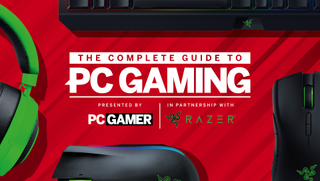
PC Gamer revient aux fondamentaux avec une série de guides, de guides, d’instructions et de plongées dans les concepts fondamentaux du jeu sur PC, que nous appelons The Complete Guide to PC Gaming. Tout cela est rendu possible par Razer, qui s’est engagé à soutenir ce projet de plusieurs mois. Merci, Razer !
Si vous cherchez à overclocker une carte que vous avez déjà installée, il est probablement temps d’ouvrir le boîtier et de faire le ménage à l’intérieur. Assurez-vous que les câbles sont acheminés à l’écart des ventilateurs et n’obstruent pas le flux d’air du boîtier. Si la carte elle-même est poussiéreuse, nettoyez-la soigneusement à l’aide d’une bombe d’air comprimé. Si vous optez pour le retrait de la carte pour un nettoyage complet et une révision, n’oubliez pas de libérer la languette de verrouillage sur le bord avant de la fente qui fixe la carte à la carte mère.
Alors que le boîtier est ouvert, il est également sage de vérifier et de s’assurer que l’alimentation électrique actuelle est à la hauteur de la tâche à venir. Le matériel overclocké tire de la puissance au-delà des spécifications de conception normales et si vous vous en sortez tout juste avec 100 watts à revendre, vous devrez mettre à niveau pour gérer la charge supplémentaire ou risquer des problèmes de stabilité difficiles à cerner.
Mais les dernières générations de matériel ont largement gagné en efficacité énergétique, donc tout sauf le minimum vital de l’alimentation est susceptible de vous donner beaucoup de marge pour un overclock. Dans le cas improbable où vous auriez besoin d’une nouvelle PSU plus performante, rassurez-vous, vous le feriez pour presque toute mise à niveau sérieuse ou overclock de CPU.
Une fois le nettoyage effectué, mettez à jour les pilotes graphiques pour vous assurer que tous les derniers correctifs de bogues et améliorations de stabilité sont en place. De temps en temps, des mises à jour du micrologiciel de la carte mère qui améliorent encore la stabilité ou les performances sont également disponibles. Pensez à les installer également, afin de donner à votre système une base fraîche pour vos aventures d’overclocking.

Les logiciels dont vous aurez besoin
Bonne nouvelle : l’overclocking de votre carte graphique est en fait très facile, et vous n’avez même pas besoin de quitter Windows pour le faire ! Alors que le BIOS de la carte mère est l’endroit où la plupart des overclockings de CPU ont lieu, les cartes graphiques sont réglées via un logiciel de bureau. Il existe des logiciels d’overclocking spécifiques aux fabricants, mais la plupart des passionnés de PC vétérans s’en tiennent à quelques paquets fiables qui existent depuis un certain temps et fonctionnent sur la plupart des cartes graphiques, quel que soit leur fabricant.
Le vénérable Afterburner de MSI est le meilleur point de départ lorsqu’il s’agit d’overclocker votre carte graphique. En plus d’une longue histoire de versions stables, Afterburner est simple à utiliser et fournit quelques extras, notamment un graphique de température intégré ainsi que des outils de surveillance de la tension et de la vitesse d’horloge en temps réel. Precision d’EVGA est une autre excellente suite d’overclocking de cartes graphiques, si Afterburner de MSI vous laisse froid.
Voici ce que nous vous recommandons de télécharger pour ce processus :
- MSI Afterburner pour l’overclocking (Gratuit)
- Unigine Heaven pour le benchmarking (Gratuit)
- 3Mark si vous voulez un benchmark très complet (30 $)
- Les jeux avec des benchmarks intégrés-.in benchmarks (Le prix varie)
Benchmark pour un point de référence
Maintenant, il est temps de tester le matériel et de voir les performances actuelles de votre carte. Trouvez quelques benchmarks de jeu fiables et faciles à utiliser à exécuter avant, pendant et après l’overclocking, à la fois pour tester la stabilité et pour mesurer les performances. Un benchmark synthétique et un ou deux benchmarks du monde réel devraient suffire. Essayez de choisir des benchmarks réels qui utilisent des moteurs pertinents pour les jeux auxquels vous aimez jouer. Nos articles d’analyse des performances sur des jeux récents peuvent fournir un aperçu supplémentaire des performances auxquelles vous devez vous attendre.
Nous avons utilisé l’indispensable Unigine Heaven ainsi que les benchmarks Fire Strike et Time Spy bien connus de 3DMark pour couvrir les tests synthétiques ainsi qu’une foule d’homologues de jeux réels. Les jeux avec des benchmarks intégrés sont les plus faciles à utiliser dans ce but, comme Assassin’s Creed Origins et Odyssey, Dirt Rally, GTA5, Middle-Earth : Shadow of Mordor et Hitman. N’oubliez pas d’enregistrer les résultats avec des captures d’écran, ou de les écrire à l’ancienne.
Overclocking des cartes graphiques Nvidia
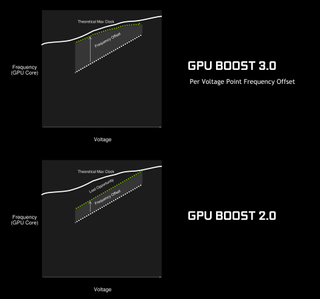
Les optimisations agressives de Nvidia à partir de l’architecture Pascal ont donné lieu à une nouvelle forme de technologie d’auto-Les optimisations agressives de Nvidia avec l’architecture Pascal ont abouti à une nouvelle forme de technologie d’auto overclock turbo boost qui utilise une grande partie de la marge de manœuvre précédemment exploitée par l’overclocking occasionnel dès la sortie de la boîte. La mauvaise nouvelle est qu’ils ont également placé un plafond dur sur les voltages, les vitesses d’horloge et d’autres spécifications clés pour les amateurs de performances, de sorte que le potentiel pour les overclocks manuels rapides et faciles est plus limité qu’auparavant.
Pratiquement parlant, cela signifie que vous pouvez vous attendre à environ 10-15 pour cent de boost à partir d’un overclock. La bonne nouvelle est que toutes ces protections rendent le processus indolore et raisonnablement sûr. Bien que votre kilométrage puisse varier, il est peu probable que vous cassiez votre carte graphique dans ces circonstances. Néanmoins, l’overclocking comporte toujours des risques, alors gardez cela à l’esprit avant de décider de vous lancer.
Avec votre carte nettoyée et prête pour l’overclocking, vous pouvez généralement maximiser les limites de tension et de puissance sur la plupart des cartes graphiques. Cela peut signifier 25 % de puissance supplémentaire sur certains GPU, ou seulement 5 à 10 % de puissance supplémentaire sur d’autres. Les GPU Nvidia s’en sortent normalement mieux si vous maximisez également la tension (généralement 100 à 120 dans MSI Afterburner), mais gardez un œil sur les températures et les vitesses d’horloge lors des tests.
Nous vous recommandons également de modifier la vitesse de votre ventilateur. Par défaut, la plupart des cartes graphiques sont réglées pour fonctionner de manière raisonnablement silencieuse, mais cela peut conduire à des températures inconfortablement élevées lors de l’overclocking. En fonction de votre carte, vous pouvez vous contenter de la vitesse maximale du ventilateur, ou vous pouvez viser une vitesse de 40-50% sur certaines cartes soufflantes (la conception de référence Vega 64 d’AMD peut être très bruyante, par exemple, même à 50%). Pour l’overclocking initial, vous pouvez également définir une vitesse de ventilation statique avec un niveau de bruit que vous trouvez acceptable, comme 80 pour cent. Cela devrait garder votre GPU aussi glacé que pratiquement possible, et vous pouvez régler les vitesses de ventilation plus tard.

Overclocking de la mémoire du GPU
Contrairement aux CPU où la vitesse du cœur est reine, de nombreux GPU modernes sont affamés de bande passante mémoire. (Notez que ce n’est pas nécessairement le cas avec les dernières cartes GeForce RTX de Nvidia, notamment la 2070, mais même avec une carte RTX, cette méthode fonctionne bien). Commencer par overclocker la mémoire de votre carte graphique est généralement assez simple.
Lancez un benchmark en boucle en arrière-plan-Unigine’s Heaven en mode fenêtré est parfait pour cela-et augmentez les vitesses de mémoire progressivement en utilisant les contrôles DDR d’Afterburner jusqu’à ce que de petits artefacts tels que des pixels parasites ou d’autres glitches commencent à apparaître. Nous vous recommandons d’augmenter la vitesse par incréments de 25 MHz, car la mémoire a tendance à se dégrader avec élégance et vous aurez généralement de nombreux signes avant-coureurs avant que des plantages ou des blocages ne se produisent. N’oubliez pas d’appuyer sur » Appliquer » après chaque changement de vitesse.
Après avoir trouvé la vitesse maximale de la mémoire, ajustez l’horloge de la mémoire légèrement vers le bas (généralement 25-50MHz) jusqu’à ce qu’aucune anomalie ne se produise, puis redémarrez et laissez le benchmark tourner en boucle pendant environ 5-10 minutes en utilisant ces paramètres. En raison de la nature variable des horloges sur les nouvelles architectures Nvidia, il peut falloir un certain temps ou une charge de travail mixte pour que des instabilités apparaissent. Si aucun autre problème n’apparaît, enregistrez le réglage, puis diminuez légèrement (de 25 à 50 MHz supplémentaires) afin d’obtenir une marge de stabilité. Gardez à l’esprit que votre point stable peut descendre encore plus bas lorsqu’il est combiné avec l’overclock du cœur que nous allons faire ensuite.
Si vous voulez être très minutieux, c’est le bon moment pour faire un benchmark de la carte. Vérifiez les performances dans les mêmes tests que vous avez utilisés auparavant et enregistrez les nouveaux résultats.

Overclocking GPU core speed
Il est maintenant temps d’overclocker le GPU core. En utilisant les paramètres d’horloge de mémoire de stock (nous réappliquerons les changements que vous avez faits dans la dernière étape à la fin), commencez à augmenter progressivement l’horloge du cœur par petits incréments de 5-10 MHz, avec un benchmark en boucle en arrière-plan pour surveiller les progrès. Soyez attentif aux bégaiements, aux clignotements d’écran ou à d’autres problèmes, car l’instabilité du cœur est beaucoup moins indulgente que les problèmes de mémoire. Si vous rencontrez un crash, votre overclock maximum sécurisé sera à un réglage inférieur.
Ne vous inquiétez pas si votre système se bloque, si une erreur de pilote se produit ou si un autre problème refait surface. Il suffit de redémarrer, d’utiliser une vitesse d’horloge plus lente, et de continuer jusqu’à ce que vous trouviez la fréquence centrale stable maximale de la carte. Testez avec un cycle de benchmark de 10 minutes et enregistrez cette valeur d’overclock. Comme pour la mémoire, réduisez-la juste un peu et laissez une marge de sécurité de 10-25 MHz.
En guise d’alternative, le dernier utilitaire Precision X1 d’EVGA prend en charge un mode » scanner » qui tentera de trouver un overclock stable, en utilisant une charge de travail non graphique afin qu’il puisse se planter et récupérer gracieusement. Il a tendance à pécher par excès de prudence, ce qui n’est pas une mauvaise idée. Il prend environ 20 minutes à exécuter et élimine une grande partie de la conjecture, bien que nous obtenions toujours généralement de meilleurs résultats avec un overclocking manuel.
C’est un autre bon moment pour envisager quelques benchmarks rapides. Cela vous permettra de savoir dans quelle mesure les performances s’améliorent avec des horloges de cœur de GPU plus élevées.
Mettre tout ça ensemble
Maintenant que nous sommes armés à la fois des valeurs maximales pour les vitesses de la mémoire et du cœur, nous pouvons les combiner et voir jusqu’où nous allons. Puisque la conception de Nvidia est essentiellement limitée en puissance dans son état actuel, ne soyez pas surpris si vous constatez une instabilité avec toutes les horloges tournées vers les valeurs maximales trouvées précédemment. S’il n’y a pas assez de puissance pour tout le monde, vous devrez équilibrer les horloges de la mémoire et du cœur pour obtenir le meilleur mélange de performances.
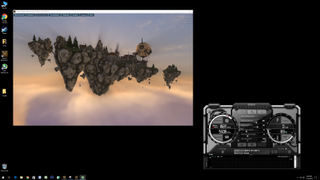
C’est ici que les deux ensembles de résultats de performances rassemblés à la fin de chacune des sections ci-dessus deviennent utiles. Certains GPU sont principalement limités par la bande passante de la mémoire, d’autres veulent simplement plus de vitesse d’horloge du cœur. Si vous avez constaté des gains plus importants grâce à l’overclocking du cœur du GPU qu’à celui de la mémoire, donnez la priorité à la vitesse du cœur et réduisez l’overclocking de la mémoire. Si vous avez vu l’inverse, diminuez l’overclock du cœur tout en gardant la vitesse de la mémoire aussi élevée que possible.
Les redémarrages spontanés ou les blocages durs signifient généralement que les deux horloges ont besoin d’une coupe. Essayez d’expérimenter avec différentes limites de puissance, parfois moins peut stabiliser un overclock douteux. Une fois que le mélange est raisonnablement stable, exécutez d’autres benchmarks (ou jouez simplement à des jeux) pendant un certain temps en augmentant les paramètres et la résolution comme test de stress. Évitez les benchmarks de type « virus de la puissance » (par exemple Furmark, OCCT) qui présentent des charges de travail déraisonnables. Bien que ceux-ci stressent certainement un GPU, leurs charges de travail ne révèlent pas de manière fiable l’instabilité et provoquent en retour une pression thermique excessive.
Ce que vous pouvez attendre de votre overclock
Alors que chaque carte donnera des résultats différents, le large consensus de 10 à 15 % d’augmentation des performances s’est généralement vérifié pour la GTX 1080 Ti FE testée ici. Cependant, comme la plupart des résultats moyennés, ce n’est pas l’image entière. Selon vos jeux préférés et vos résolutions préférées, la différence peut être spectaculaire, avec des jeux comme Doom, Rise of the Tomb Raider, Gears of War et Hitman qui ont tous vu des augmentations de 10 à 20 pour cent à la résolution 4K.
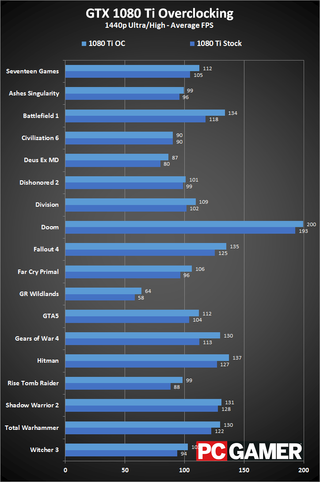
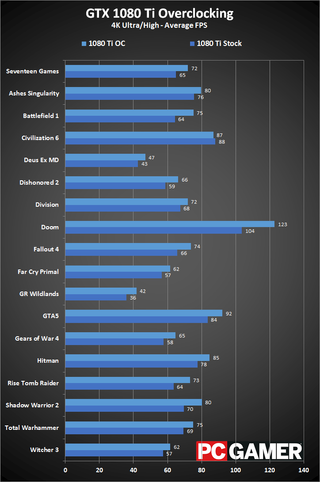
L’overclocking de votre carte graphique peut être un bon moyen d’améliorer les performances, surtout si vous utilisez une carte qui n’a pas été livrée avec un overclock d’usine. Prenez la comparaison actuelle entre les anciens et les nouveaux GPU Nvidia. Avant l’overclocking, la GTX 1080 Ti est généralement 5 à 10 % plus lente que la toute nouvelle RTX 2080, mais lorsque les horloges de la 1080 Ti sont augmentées, la chaussure est sur l’autre pied, avec l’ancien temps soit tirer même ou même prendre l’avance. Bien sûr, vous pouvez toujours overclocker la RTX 2080 également.
Une dernière mise en garde : ce n’est pas parce qu’un overclock semble être stable lors de vos premiers tests et overclocking qu’il ne posera jamais de problèmes. Enfer, nous avons même vu des cartes overclockées en usine avoir des problèmes à leurs paramètres par défaut, nécessitant une augmentation de la vitesse des ventilateurs ou même une baisse des horloges du GPU. C’est une bonne idée de surveiller les températures de votre carte graphique au cours des prochains mois.
MSI Afterburner a une fonctionnalité intéressante où il affichera la vitesse d’horloge maximale, la température, etc. dans son graphique en temps réel. Si vous voyez des températures dépassant régulièrement les 80C, c’est probablement une bonne idée de reculer un peu, ou d’augmenter la vitesse du ventilateur, 75C max étant un objectif plus sûr à long terme.
La température maximale de la carte graphique est de 75C.